Sådan finder du YouTube-download-URL'er med VLC Player

Dette er et gammelt VLC-spillertrik, som jeg for nyligfandt mig selv bruger mens jeg var på min bærbare computer Der er bedre metoder til at downloade YouTube-videoer, men det er rart at vide, at det kan gøres med bare en medieafspiller.
Google kunne måske ikke lide ikke-downloadet afderes videoer nok til at bede Microsoft om at tage denne funktion ud af sin YouTube-app til Windows-telefon, men det er stadig en af de nemmeste måder at se indhold på farten med upålidelig dækning af mobilnetværk eller kun via Wi-Fi-tablets. VLC-afspiller til både Windows og Mac er i stand til at trække det direkte videolink, så du kan downloade det efter eget skøn. Sådan bruges det.
Stream videoen til VLC-afspiller ved at trykke på Ctrl + N (Cmd + N på Mac) og indsæt derefter linket til videoen i "netværks-URL" -boksen. Det skal begynde at streame, så snart du trykker på Play.
Tip: VLC har også en konverteringsindstilling her; det kan dog være upålideligt og glippede normalt ud, da jeg testede det.
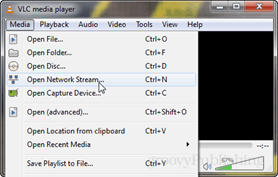
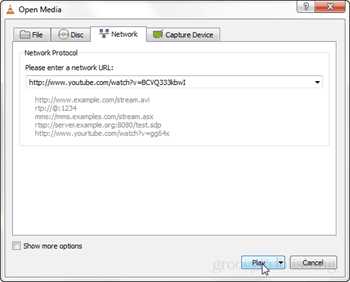
Når YouTube-videoen afspilles, skal du besøge menuen Funktioner i VLC og klikke på "Medieinformation" (Ctrl / CMD + I hotkey).
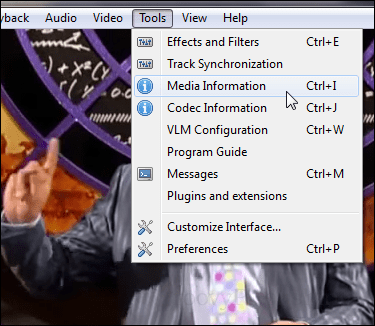
Nederst i informationsvinduet erdirekte URL til videoen. Du kan kopiere denne URL og indsætte den i din webbrowser for direkte at downloade videoen. For hurtigt at vælge det, skal du klikke i boksen og derefter trykke på Ctrl + A (vælg alle) på dit tastatur og derefter trykke på Ctrl + C (kopi) for at kopiere det.
Bemærk: Dette direkte videolink er midlertidigt og udløber efter et bestemt antal timer.
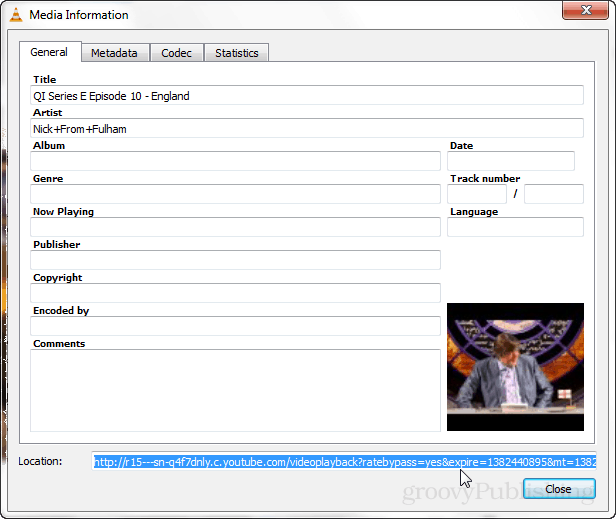
Hvis du indsætter URL'en i Chrome, begynder browseren at afspille videoen. For at downloade den skal du åbne menuen og klikke på "Gem side som ..." eller trykke på CTRL + S.
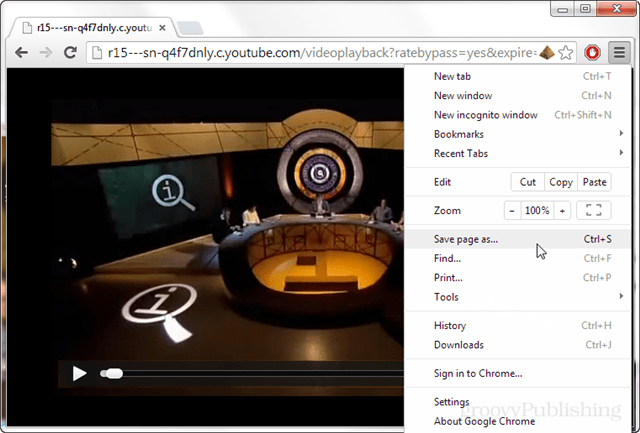
I browseren vil videoen altid have det samme navn, videoplayback, så du bliver nødt til at omdøbe den selv, hvis du vil holde styr på, hvad der blev downloadet.
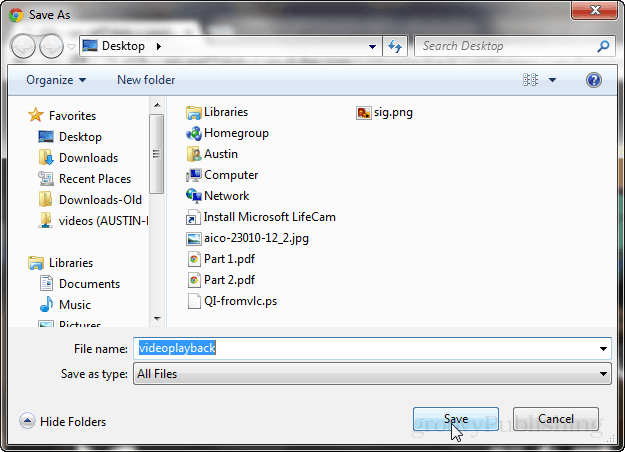
Det er alt, hvad der er at downloade en YouTube-videoved at bruge VLC-afspiller til at trække URL'en. Du kan prøve at få konverteringsindstillingen til at fungere, eller bare bruge et program som JDownloader. Hvis du dog gerne vil have en minimal mængde programmer på din computer og allerede bruger VLC-afspiller, er dette en levedygtig mulighed.









![is.gd Forkorter URL'erne på din måde [groovyReview]](/images/geek-stuff/isgd-shortens-urls-your-way-groovyreview.png)
Efterlad en kommentar